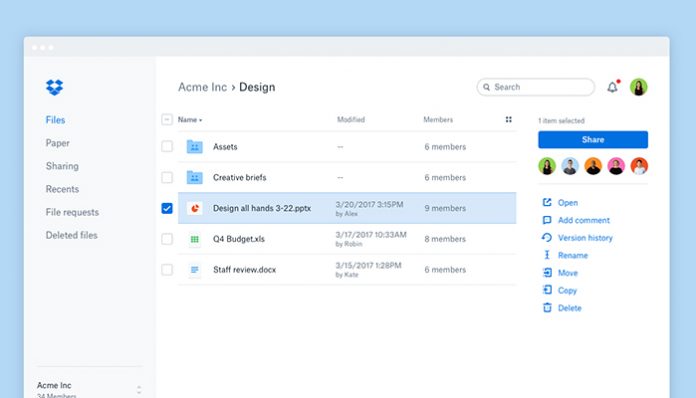3 найкращих хмарних сервісів зберігання 2019 року
Коли справа доходить до постачальників хмарних сховищ, є безліч варіантів на вибір. Ви не завжди можете розраховувати на свій телефон, щоб безпечно зберігати свої фотографії, відео та контакти, оскільки ви можете втратити всі свої дані, коли телефон загубиться. Резервне копіювання речей на хмарі - найкращий варіант. Тут ми запровадимо 3 найкращі послуги хмарного зберігання у 2018 році, просто виберіть один після проведення ретельного порівняння хмарного сховища варіантів, які відповідають вашим потребам.
- Частина 1: Найкращі послуги з зберігання хмар
- Частина 2: Керування резервними копіями iCloud за допомогою iCareFone
Частина 1: 3 Хмарні сховища
1. Dropbox
Dropbox популярний серед послуги хмарного зберігання для резервного копіювання в 2018 році через простоту використання та реєстрації. Все, що вам потрібно - це адреса електронної пошти та пароль для початку роботи. Dropbox, однак, має дуже мало базового місця для зберігання, яке починається від 2 Гб для безкоштовних акаунтів. Ви можете збільшити обсяг пам’яті до 16 Гб безкоштовно, звернувшись до друзів до сервісу, просто поділившись своїм посиланням Dropbox у соціальних мережах. Це найдальший безкоштовний рахунок. Ви можете використовувати додаток Dropbox на ПК, Android, iOS та Mac та в Інтернеті, де можна обмінюватися файлами, використовуючи посилання Dropbox з не користувачами.

Ті, хто має більші потреби в сховищі, можуть підписатися наDropbox Business, який дозволяє ділитися рахунком для ділових цілей. Кожен користувач має необмежений обсяг пам’яті у своєму обліковому записі. Dropbox Business починається з 0,50 на місяць. Крім того, ви можете зареєструватися в Dropbox Plus, який дає вам 1 ТБ місця для зберігання або лише на місяць. Dropbox також має дивовижні функції відновлення файлів для втрачених даних.
2. Мега
Ця Мега-послуга в Новій Зеландії є найкраще хмарне сховище ярусний пакет, що пропонує 50 Гб безкоштовно. Вона посідає перше місце серед важких хмарних служб зберігання даних завдяки своєму дивовижному функціоналу. Наприклад, інтерфейс використовує функцію перетягування для простоти.

Що стосується безпеки, Мега наполягає на тому, що данізберігається в їх хмарі спочатку шифрується на вашому пристрої, перш ніж зберігатися на їх серверах. Це запобігає перехопленню зловмисників, про що свідчить вихідний код, який випустила Мега. Мобільний додаток Мега дозволяє користувачам легко завантажувати фотографії та файли та синхронізувати клієнтів із ПК та іншими настільними комп'ютерами. Ви можете збільшити обсяг пам’яті до 200 ГБ, сплачуючи щомісячну підписку на.
3. iCloud
Користувачі Apple знайомі з хмарні програми для зберігання даних для iphone, iCloud, де можна створити резервну копію iPhone, iPod,iPad та Mac. Безкоштовний пакет дозволяє використовувати 5 Гб пам’яті, хоча ви можете збільшити ліміт своїх доступних пакетів. Ви можете отримати хмарне сховище 50 Гб за .99 на місяць або платити 0,99 щомісяця за 200 ГБ, що є ціною порівняно з Dropbox та Mega. Для резервного копіювання iPhone зазвичай потрібно більше 5 Гб, і ваш хмарний рахунок швидко поповниться.

Частина 2: Керування резервними копіями iCloud за допомогою iCareFone
Якщо ви використовуєте безкоштовний обліковий запис iCloud для резервного копіюваннявашого iPhone, 5 Гб місця для зберігання може бути недостатньо, особливо для моделей 16 ГБ +. Ви можете перенести старі резервні копії iPhone на ПК, щоб звільнити місце. Tenorshare iCareFone - це розумний менеджер пам’яті для пристроїв iOS, який дає вам більше пам’яті та допомагає керувати резервними копіями. Ви можете вибрати файли, для яких потрібно створити резервну копію та заощадити час, видалити старі резервні копії та відновити дані у випадку втрати даних. Давайте вивчимо, як працює ця програма;
Крок 1. Завантажте та встановіть iCareFone на свій комп’ютер.
Крок 2: Запустіть “iCareFone” та підключіть свій iOS-пристрій за допомогою USB-кабелю. Після успішного з’єднання з'являться дані про ваш телефон. Клацніть піктограму під назвою "Резервне копіювання та відновлення".
Крок 3: Виберіть у контрольному списку типи даних, які ви хочете створити, і натисніть кнопку "Резервне копіювання", щоб розпочати процес резервного копіювання.

Крок 4: Зачекайте завершення процесу резервного копіювання. Закінчивши, натисніть «Експорт на ПК», якщо ви хочете зберегти їх на комп’ютері та заощадити місце для зберігання. "Відновити до пристрою" буде використовувати вибрані типи даних та створити резервну копію на вашому пристрої.
Висновок:
Вибір варіанта зберігання у хмарі значно допоможезалежать від ваших потреб. Якщо, наприклад, ви хочете зберегти лише офісні документи, резюме та письмові завдання, буде достатньо 2 Гб Dropbox. Користувачі пристроїв Apple можуть скористатися iCloud, хоча безкоштовного 5 Гб не завжди достатньо для резервного копіювання контактів, фотографій, відео тощо. Однак ви можете перенести старі резервні копії на жорсткий диск Mac або Windows ПК, щоб звільнити місце для зберігання. Мега, з іншого боку, призначена для великих потреб у сховищі, а також може використовуватися для резервного копіювання даних телефону за допомогою мобільного додатка.